9 stappen voor een geoptimaliseerde opslag en iCloud Drive in macOS Sierra
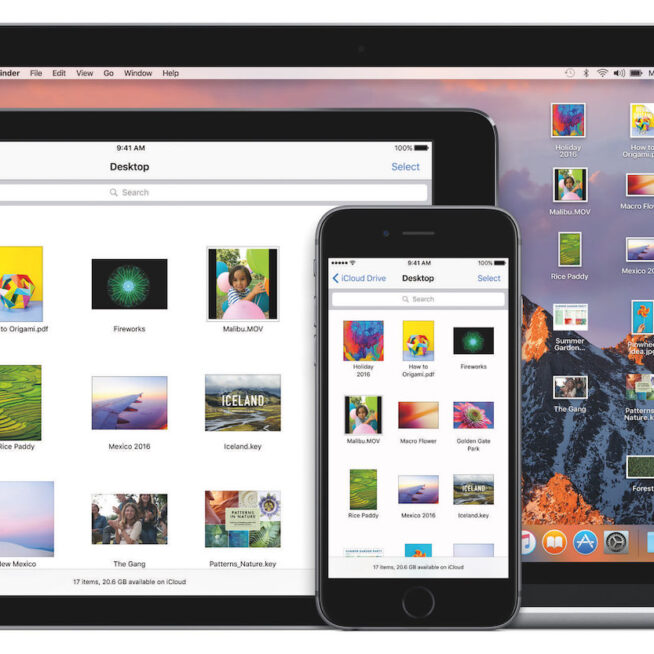
Direct aan de slag?
Geoptimaliseerde opslag
Apple heeft een nieuwe functie in macOS Sierra ingebouwd: geoptimaliseerde opslag. Hiermee wordt automatisch ruimte op je Mac vrijgemaakt. In de basis werkt de functie zoals het bekende programma CleanMyMac. Je start het automatische opruimen en vervolgens zoekt macOS naar dubbele downloads, cache-onderdelen, logbestanden of oude installaties van programma’s. Tot slot krijg je de mogelijkheid om de gevonden bestanden automatisch te laten verwijderen. In deze workshop laten we zien hoe de functie precies werkt.
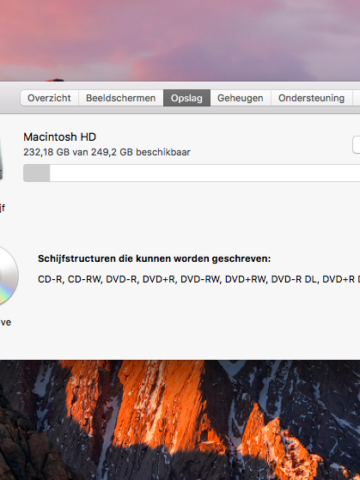
Het opschonen starten
De functie voor geoptimaliseerde opslag zit een beetje verstopt. Je opent hem via ‘>Over deze Mac’. Ga daar naar het tabblad Opslag en kies de optie ‘Beheer’ rechtsboven.
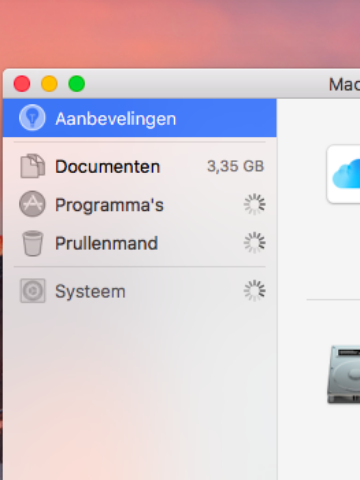
Systeemscan
Je Mac begint nu automatisch met het zoeken naar eventueel te verwijderen bestanden. Hoe voller je Mac, hoe langer het duurt dit is te zien aan de draaiende cirkeltjes. Haal dus even een kopje koffie.
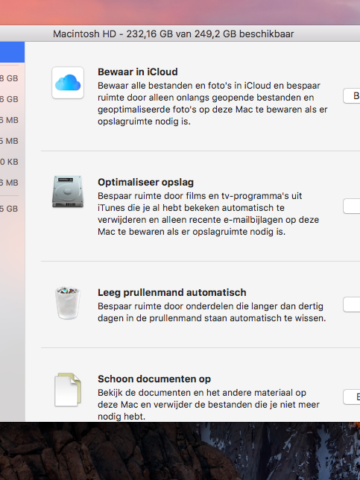
Automatisch opruimen
Je krijgt aanbevelingen om opslag te winnen. Verwijder bekeken iTunes-content of oude Mail-bijlagen of laat bestanden die langer dan dertig dagen in de prullenmand staan weggooien.
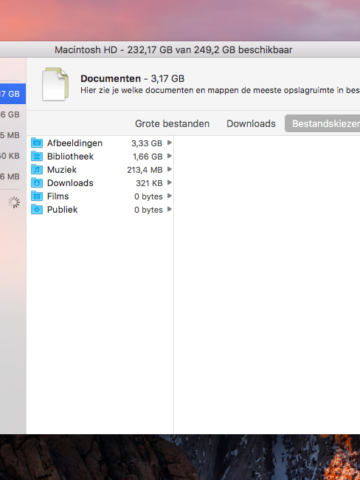
Grote bestanden vinden
In de linkerbalk vind je verschillende categorieën. Wij kiezen voor ‘Documenten’. Hier kun je filteren op ‘Grote bestanden’ of ‘Downloads’ en deze direct verwijderen, zonder de omweg Prullenmand.
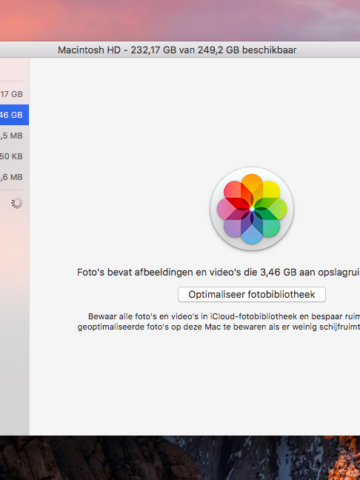
Foto’s optimaliseren
Bij Foto’s is er maar één optie: ‘Optimaliseer fotobibliotheek’. Maak je gebruik van iCloud fotobibliotheek dan download je met deze optie gecomprimeerde foto’s in plaats van de originelen.
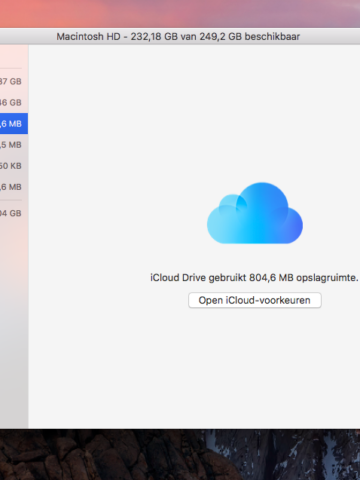
iCloud Drive
Weinig opslag? Bewaar alleen recente bestanden op de Mac en de rest in iCloud. Schakel de functie ‘Bureaublad en documenten’ in.
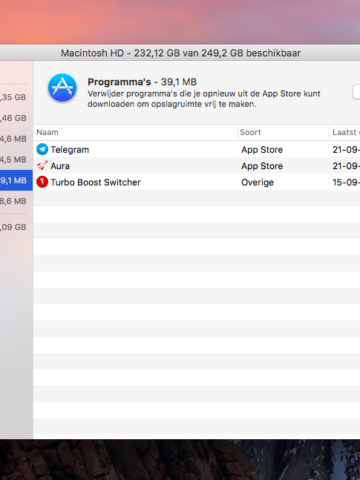
Programma’s
Gebruik je al je programma’s? Programma’s uit de App Store kun je gemakkelijk opnieuw downloaden, ze zijn dus veilig om (tijdelijk) te verwijderen.
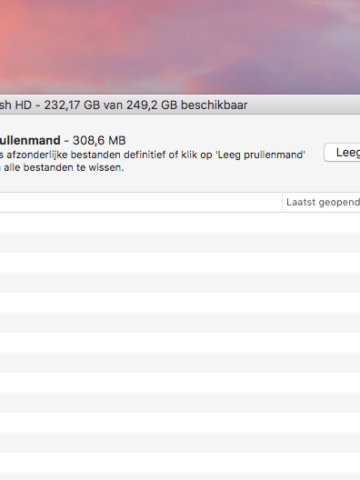
Prullenmand legen
Het is sneller om de prullenmand op de oude manier te legen, maar de functie is ook in geoptimaliseerde opslag gebouwd. Bekijk de inhoud van de prullenmand en maak hem leeg.
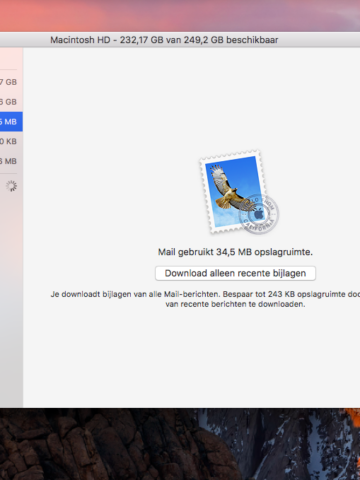
Meer categorieën
Als macOS denkt op andere plaatsen ruimte te kunnen winnen, dan toont het vanzelf extra categorieën. Bijvoorbeeld voor overbodige bestanden in iTunes of Mail.








